Untertitel sind so praktisch, weil sie es ermöglichen, Filme in einer Fremdsprache zu schauen oder ein Video ohne Ton anzusehen. Untertitel sind auch eines der wichtigsten Elemente eines Videos. Beim Betrachten eines Videos können Untertitel das Erlebnis verbessern und das Verständnis zum Video erleichtern. Um Untertitel zu bearbeiten und die bearbeiteten persönlichen Untertitel ins Video einzufügen, ist ein Untertitel-Editor erforderlich. Unten haben wir 8 beste und praktischste Untertitel-Editoren aufgelistet.
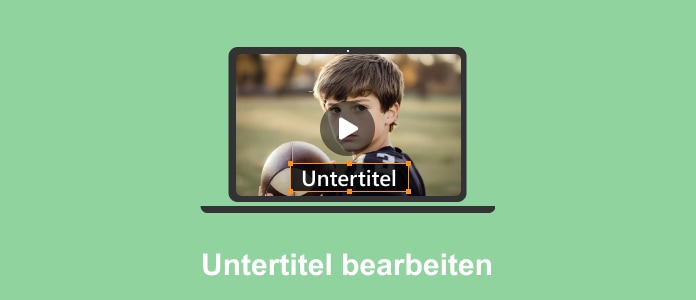
Aiseesoft Video Converter Ultimate ist ein praktisches Tool zum Video-Bearbeiten. Wenn Sie die Untertitel Ihres Videos bearbeiten wollen, ziehen Sie am Besten Aiseesoft Video Converter Ultimate ins Betracht. Dieser Untertitel Editor unterstützt eine Vielzahl von Untertitelformate inklusive SRT, ASS, CDG usw. Wir empfehlen Ihnen SRP-Format zu verwenden, das gültig für meiste Socail Medien Plattformen ist.
Merkmale
Untertitel einfügen: Die Untertitel-Datei kann mit Aiseesoft Video Converter Ultimate problemlos ins Video einfügen.
Untertitel bearbeiten: Die Schriftart, Farbe, Größe, Opazität und Position des Untertitels sind einstellbar.
Video bearbeiten & konvertieren: Weitere Funktionen wie Video zuschneiden, Effekt & Filter einfügen, Wasserzeichen entfernen, Video verbesser und Videoformat konvertieren stehen den Benutzern zur Verfügung.
Einfach zu bedienen: Folgen Sie der unteren Anleitung, um die Untertiel durch Video Converter Ultimate zu bearbeiten.
Kostenlose Testversion: Aiseesoft Video Converter Ultimate biete eine Testversion, damit der Nutzer vor dem Kauf seine Funktionen zu erfahren.
Nachteile
Alle Funktionen bei kostenpflichtiger Version: Kostenpflichtige Lizenz ist erforderlich, um alle Funktionen zu haben, z.B. Dateien im Batch verarbeiten oder Hardwarebeschleunigung nutzen.
Schritt 1: Laden Sie Aiseesoft Video Converter Ultimate auf Ihren Windows oder Mac herunter und starten Sie es.
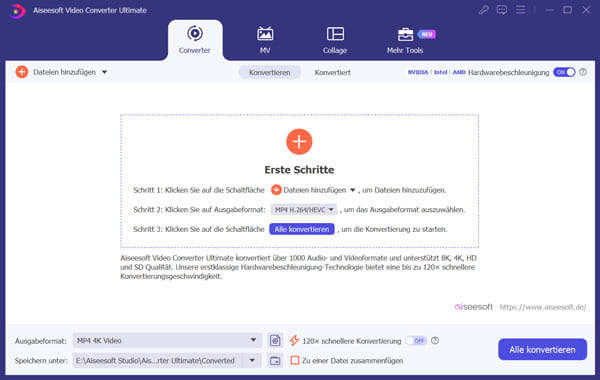
Schritt 2: Fügen Sie die Video-Datei hinzu, deren Untertitel Sie bearbeiten möchten.
Schritt 3: Klicken Sie auf "Bearbeiten" und dann auf "Untertitel".

Schritt 4: Klicken Sie auf "Untertitel einbetten" und wählen Sie die Untertitel-Datei aus.
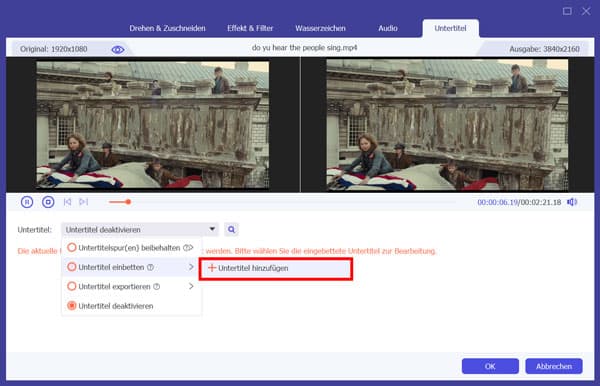
Schritt 5: Und hier können Sie Untertitel bearbeiten. Die Schriftart, Farbe, Größe, Opazität und Position des Untertitels können persönlich eingestellt. Unter "Verzögern" können Sie die Zeit einstellen, um die Untertitel und Audiospur zu synchronieren. Klicken Sie auf "OK" und alle Bearbeitungen werden angewendet.
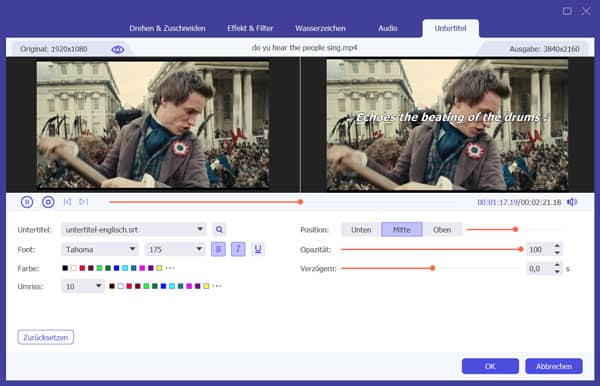
Schritt 6: Das Ausgabeformat und Speicherort sind ebenfalls unten links einstellbar. Klicken Sie auf "Alle konvertieren" und warten Sie einen Moment, bis der Vorgang beendet ist.
Tipp: Wenn Sie die Untertitel auf Englisch oder Deutsch übersetzen möchten, können Sie die übersetzten deutschen Untertitel mit Aiseesoft Video Converter Ultimate in das Video einfügen.
Website: https://github.com/SubtitleEdit/subtitleedit/releases
Subtitle Edit ist auch eine gute Wahl für Untertitel-Bearbeiten. Mit dieser kostenlose Software, die über viele Formate von Untertitel-Datei verfügt, kann es geschafft, Untertitel ins Video einzufügen und Untertitel zu bearbeiten. Sie können die Startzeit und die Dauer einstellen, aber nicht die Schriftart, die Schriftgröße usw.
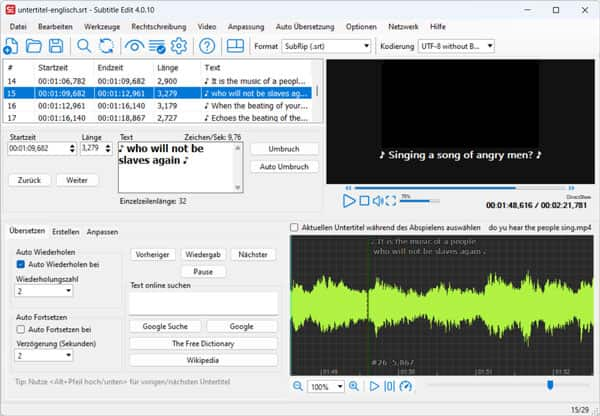
Merkmale
Zeit und Text bearbeiten: Subtitle Edit erlaubt den Nutzer, die Startzeit und Endzeit einzustellen und neue Inhalte einzugeben.
Untertitel übersetzen: Google Übersetzer wird aufgerufen, um den Text in die Fremdsprache zu übersetzen.
Subtitle Edit Online: Ein Online Tool von Subtitle Edit ist verfügbar, der im Vergleich zur Software weniger Funktionen hat.
Untertitel kostenlos bearbeiten: Um die Untertitel kostenlos zu bearbeiten, probieren Sie Subtitle Edit aus.
Nachteile
Schwer zu bedienen: Ohne Anleitung ist es schwer für die Nutzer insbesonder Anfänger, Untertitel zu bearbeiten.
Website: https://www.adobe.com/de/products/premiere.html
Adobe Premiere Pro ist für seine leistungsstarken Videobearbeitungsfunktionen bekannt. Wenn Sie Adobe Premiere Pro als Untertitel-Editor verwenden, können Sie die Untertitel-Datei hochladen oder mit der neuesten Funktion "Sprache zu Text" die Sprache im Video in Text umwandeln. Wenn Sie diese Funktion ausprobieren möchten, müssen Sie ein Abonnement erwerben.
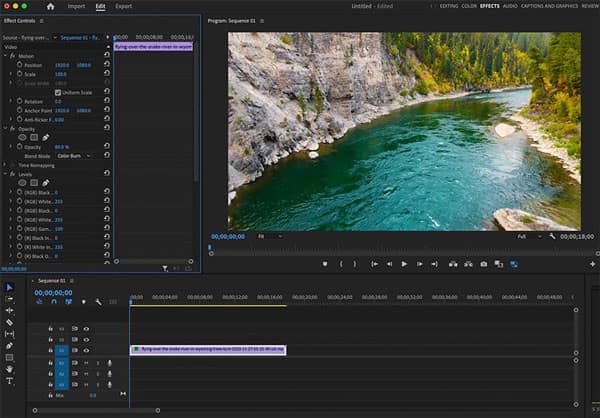
Merkmale
Sprache zu Text: Diese Funktion ermöglicht die automatische Generierung von Untertiteln. Sie müssen lediglich die Schriftart für die Untertitel festlegen.
Professioneller Video Editor: Als eine leistungsstarke Videobearbeitungssoftware, die gut funktioniert.
Nachteile
Schwer zu bedienen: Ohne eine Anleitung ist es schwer, das Video nach Ihren Bedürfnissen zu bearbeiten.
Hoher Preis: Das monatliche Abonnement beträgt 38,88 €.
Website: https://subworkshop.sourceforge.net/
Subtitle Workshop ist ein total kostenloser Untertitel Editor, mit dem Sie die Dauerzeit, Schriftart und Farbe von Subtitle bearbeiten können. Außerdem bietet er ein Modus zum Übersetzen, das leider nicht funktioniert, weil es oft Probleme hat und Deutsch nicht akzeptiert ist.
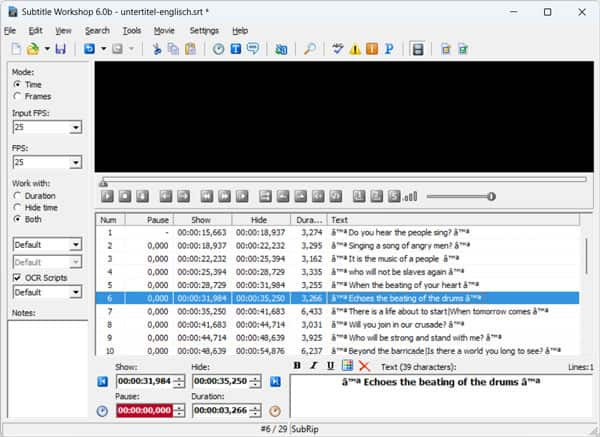
Merkmale
Translator Mode: Translator Mode zielt darauf ab, die fremdsprachigen Untertitel in Deutsch zu übersetzen, unterstützt Subtitle Workshop jedoch Deutsch nicht.
Total kostenlos: Mit Subtitle Workshop bearbeitet man Untertitel kostenlos.
Nachteile
Deutsch nicht verfügbar: Ohne eine Anleitung ist es schwer, das Video nach Ihren Bedürfnissen zu bearbeiten.
Hoher Preis: Es gibt 3 Sprache zur Verfügung: Englisch, Russische und Bulgarisch.
Website: https://www.jubler.org/
Jubler Subtitle Editor ist auch ein von Vielen verwendeter Untertitel-Editor. Mit diesem Open-Source-Untertiel-Editor kann man nicht Video schneiden und bearbeiten, sondern auch die hochgeladene Untertitel-Datei bearbeiten. Die eindeutigen Funktionsnamen erlerichert den Vorgang und ist nett für die Anfänger.
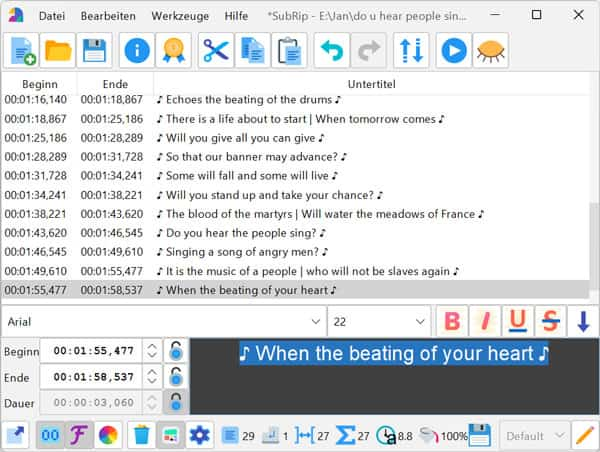
Merkmale
Benutzerfreundliche Oberfläche: Die benutzerfreundliche Oberfläche ermöglicht es Ihnen, die gewünschten Funktionen zu finden und zu verwenden, z. B. Untertitel kopieren, Untertitel schneiden, Untertitelstil festlegen usw.
Kostenlos: Verwenden Sie Jubler Subtitle Editor gratis nach dem Download.
Nachteile
Problem mit deutscher Oberfläche: Es gibt Probleme bei der Darstellung der deutschen Oberfläche. Einige Funktionsnamen werden nicht korrekt angezeigt.
Website: https://www.happyscribe.com/de/untertitel-tools/untertitel-bearbeiten
Wenn Sie Untertitel bearbeiten wollen, ohne Software zu downloaden, ist Happy Scribe Online Video Editor Ihnen geeignet. Dieses Online-Tool unterstützt SRT- und VTT-Format, das von meisten Social Media akzeptiert ist. Nachdem Sie Video und Untertitel importiert haben, können die Untertitel mit einem Klickn ins Video eingefügt werden.
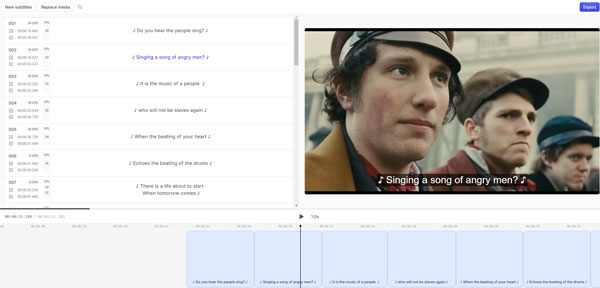
Merkmale
Manuell einstellen: Es gibt keine Optionen, die die Verarbeitung erleichtern können. Sie müssen die Untertitel einschließlich Dauerzeit, Schriftart usw. selbst manuell bearbeiten.
Nachteile
Untertitel bearbeiten online: Sie brauchen nicht, Untertitel-Editor herunterzuladen. Kostenlos bearbeiten Sie die Untertitel online mit Happy Scribe Online Untertitel Editor.
Website: https://opensubtitleed.sourceforge.net/index.html
Open Subtitle Editor ist zwar ein kostenloser Untertiel-Editor, bietet aber noch Beta-Version. Sie können damit Untertitel bearbeiten oder Untertitel erstellen. Diese Freeware erlaubt nicht, Untertitel ins Video einzufügen. Zudem verfügt Open Subtitel Editor kein Deutsch. Wenn Sie die Untertitel auf Deutsch bearbeiten möchten, versuchen Sie mit anderer Lösungen.
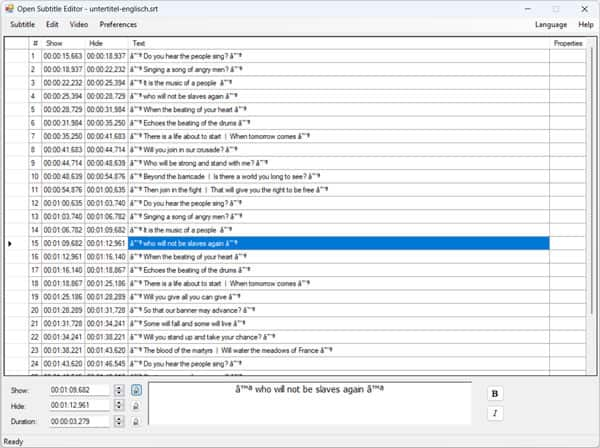
Merkmale
Beschränkte Funktionen: Bei der Beta-Version kann man nur die Dauerzeit anpassen, die Schriftart der Untertitel festlegen.
Kostenlose Verwendung: Downloaden Sie Open Subtitel Editor kostenlos auf Ihrem Computer.
Nachteile
Deutch nicht unterstützen: Auf der Oberfläche gibt es keine deutsche Option.
Website: https://aegisub.org/
Man kann Aegisub auf Ihren Windows oder Mac herunterladen, um die Untertitel-Datei zu bearbeiten. Aegisub ermöglicht den Nutzern, die Untertitel bearbeiten, während das Video abgespiet wird. Weiter Funktionen zur Videobearbeitung stehen Ihnen zur Verfügung.
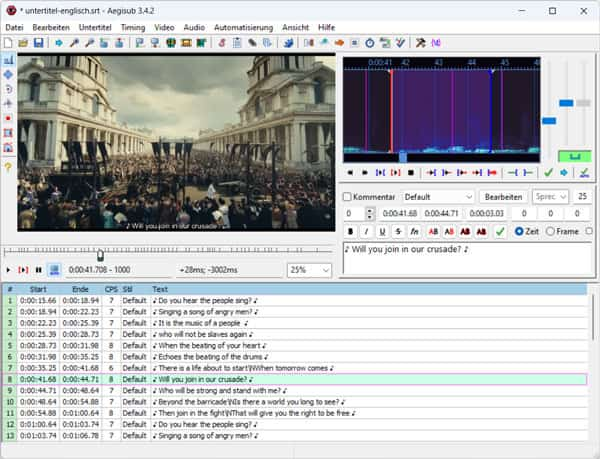
Merkmale
Untertitel-Bearbeiten-Assistenten: Wenn Sie weitere Funktionen wie Untertitel übersetzen, Untertitel-Stil einstellen usw. haben, können Sie die Assistenten aus Skript erwerben.
Kostenlose Verwendung: Downloaden Sie Open Subtitel Editor kostenlos auf Ihrem Computer.
Nachteile
Schwer zu bedienen: Eine Anleitung ist erforderlich, um dieses Tool zur Bearbeitung von Untertiteln verwenden zu können.
Auf dieser Vergleichstabelle können Sie Ihren bevorzugten Untertitel Editor zügig nach Ihren Bedürfnissen finden. Aiseesoft Video Converter Ultimate genießt die beste Bewertung und ist einen Versuch wert. Laden Sie die kostenlose Testversion von Aiseesoft Video Converter Ultimate, um seine leistungsfähigen Funktionen selbst zu erfahren.
| Bewertung | System | Unterstützte Formate | Merkmale | Nachteile | Preis | |
|---|---|---|---|---|---|---|
| Aiseesoft Video Converter Ultimate |
⭐⭐⭐⭐⭐ | Windows/Mac | .srt, ass, cdg, .ssa, .utf usw. | Untertitel einfügen, Untertitel bearbeiten, Untertitel und Audiospur synchronisieren, Video bearbeiten & konvertieren, Einfach zu bedienen, Kostenlose Testversion | Voller Funktionsumfang mit kostenpflichtiger Version | Testversion, Voller Funktionsumfang ab 15,60 € |
| Subtitle Edit |
⭐⭐⭐⭐ | Windows | .srt, .xml, .csv, .txt, .acc usw. | Zeit und Text bearbeiten, Untertitel übersetzen, Subtitle Edit Online, Untertitel kostenlos bearbeiten | Schwer zu bedienen | Kostenlos |
| Adobe Premiere Pro |
⭐⭐⭐⭐ | Windows | .srt, txt, ass, xas, dat, aqt usw. | Translator Mode, Total kostenlos | Deutsch nicht verfügbar | 38,88 €/Monat |
| Subtitle Workshop |
⭐⭐⭐ | Windows | .srt, txt, ass, xas, dat, aqt usw. | Translator Mode, Total kostenlos | Deutsch nicht verfügbar | Kostenlos |
| Jubler Subtitle Editor |
⭐⭐⭐ | Windows/Mac/Linux | .srt, .txt, .xml, .sub, .ssa | Benutzerfreundliche Oberfläche, Kostenlos | Problem mit deutscher Oberfläche | Kostenlos |
| Happy Scribe Online Untertitel Editor |
⭐⭐⭐⭐ | Online-Tool | .srt, .vtt | Untertitel bearbeiten online | Manuelle einstellen | Kostenlos |
| Open Subtitle Editor |
⭐⭐⭐ | Windows | .srt, .txt | Beschränkte Funktionen, Kostenlose Verwendung | Deutsch nicht verfügbar | Kostenlos |
| Aegisub |
⭐⭐⭐⭐ | Windows/Mac | .srt, txt, ass, xas | Untertitel-Bearbeiten-Assistenten | Schwer zu bedienen | Kostenlos |
Fazit
In diesem Artikel geht es hauptsächlich um 8 Untertitel-Editoren, die bei der Bearbeitung von Untertiteln nach Ihren Bedürfnissen hilfreich sind. Möchten Sie Ihre persönlichen Untertitel und ein perfektes Video erstellen? Aiseesoft Video Converter Ultimate ist die beste Wahl. Dank seiner benutzerfreundlichen Oberfläche und den zahlreichen Funktionen macht es die Videobearbeitung viel einfacher. Laden Sie Aiseesoft Video Converter Ultimate auf Ihren Computer herunter, um Untertitel zu bearbeiten.
 Schreiben Sie hier den ersten Kommentar!
Schreiben Sie hier den ersten Kommentar!